- Meskipun mode Penyamaran tidak menyimpan riwayat penelusuran atau pengunduhan apa pun, masih ada cara untuk melihatnya.
- Dengan menggunakan Command Prompt, Anda dapat mengakses aktivitas terbaru Anda serta menghapusnya.
- Jangan lewatkan bagian kami tentang kelemahan mode Penyamaran dan apa yang harus digunakan sebagai gantinya.

XINSTAL DENGAN MENGKLIK FILE DOWNLOAD
Perangkat lunak ini akan memperbaiki kesalahan umum komputer, melindungi Anda dari kehilangan file, malware, kegagalan perangkat keras, dan mengoptimalkan PC Anda untuk kinerja maksimal. Perbaiki masalah PC dan hapus virus sekarang dalam 3 langkah mudah:
- Unduh Alat Perbaikan PC Restoro yang datang dengan Teknologi yang Dipatenkan (paten tersedia di sini).
- Klik Mulai Pindai untuk menemukan masalah Windows yang dapat menyebabkan masalah PC.
- Klik Perbaiki Semua untuk memperbaiki masalah yang memengaruhi keamanan dan kinerja komputer Anda
- Restoro telah diunduh oleh 0 pembaca bulan ini.
Mode penyamaran adalah mode penjelajahan yang memungkinkan Anda untuk mencari secara anonim, dengan orang lain yang menggunakan perangkat yang sama tidak dapat melihat aktivitas Anda. Namun, ada cara bagi mereka untuk melihat riwayat unduhan Penyamaran Chrome Anda.
Mungkin saja Anda ingin kembali ke situs web yang sebelumnya dibuka dalam mode Penyamaran, tetapi Anda tidak akan dapat melakukannya karena riwayatnya tidak disimpan sama sekali kecuali Anda mencarinya lagi di Google.
Banyak dari kita mungkin percaya bahwa riwayat penjelajahan dan unduhan tidak diambil sama sekali saat menggunakan mode ini, namun tidak demikian halnya.
Di Windows, ada fitur yang memungkinkan kami untuk melihat dan menghapus riwayat unduhan Penyamaran kami. Dimungkinkan untuk memeriksanya menggunakan berbagai aplikasi pihak ketiga yang tersedia di internet, tetapi kami tidak akan menggunakan salah satu dari aplikasi ini, sebagai gantinya, kami akan periksa cache DNS.
Ikuti bersama karena pertama-tama kita akan melihat apa itu cache DNS dan cara kerjanya, lalu mengakses riwayat unduhan Penyamaran Chrome dan menghapusnya.
Bagaimana cara kerja cache DNS?
DNS adalah singkatan dari Domain Name System. Itu mengubah Uniform Resource Locator (URL) dari situs web mana pun menjadi alamat IP yang sesuai dengan situs web itu.
Kita semua mengunjungi situs web favorit kita dengan mengetikkan alamat web seperti windowsreport.com atau youtube.com, tetapi browser Anda tidak mengenali alamat ini. Sebaliknya, browser Anda memerlukan alamat IP dari tujuan yang Anda coba akses.

Akibatnya, ketika kita mengetik alamat web ke dalam bilah pencarian, browser mengirimkan permintaan ke Sistem Nama Domain. Menanggapi permintaan dari browser, DNS mencocokkan URL situs ke alamat IP dan mengembalikan alamat IP ke browser.
Cache DNS (juga dikenal sebagai cache resolver DNS) adalah memori lokal dari kueri terbaru yang disimpan di hard drive lokal komputer Anda.
Agar Anda menerima tanggapan cepat dari server saat berikutnya Anda mengunjungi situs web yang sama, server ini menyimpan semua catatan kunjungan situs web terbaru Anda.
Bagaimana cara mengakses riwayat unduhan Penyamaran Chrome?
- Buka Fungsi Pencarian Windows dan masuk cmd lalu klik kanan di atasnya untuk Jalankan sebagai administrator.

- Sekarang ketik atau salin-tempel perintah berikut untuk melihat riwayat cache DNS. Pastikan untuk menekan Memasuki setelah Anda memasukkan perintah:
ipconfig /displaydns
- Anda sekarang dapat melihat informasi terperinci tentang situs web yang baru-baru ini dikunjungi tetapi belum tercatat dalam sejarah.
- Untuk menghapus riwayat, ketik perintah berikut dan tekan Memasuki:
ipconfig /flushdns
Sebagian besar waktu, cookie digunakan untuk memberikan pengalaman penelusuran yang lebih disesuaikan dan relevan. Meskipun situs web tidak dapat mengikuti Anda di seluruh web, mereka dapat menyusun profil terperinci dari aktivitas online Anda dan kemudian menggunakan informasi ini untuk mengirimi Anda iklan yang ditargetkan.
Terutama merepotkan adalah ketika Anda sedang mencari hadiah untuk anggota keluarga dan, terlepas dari yang terbaik Anda upaya untuk tetap mengejutkan, iklan untuk hadiah muncul di mana-mana di keluarga Anda komputer.
Jika Anda mengaktifkan mode Penyamaran di browser Anda, cookie ini akan dihapus saat Anda keluar, memungkinkan Anda untuk merahasiakan preferensi pribadi Anda. Namun, ada beberapa kelemahan juga.
- Tidak ada mode penyamaran di Chrome? Inilah cara memperbaikinya
- Mengapa Chrome Incognito mengingat situs web dan bagaimana cara menghentikannya?
- Chrome Incognito tidak akan memuat halaman apa pun: 3 perbaikan cepat
Apa kerugian dari Penyamaran?
Kiat Ahli: Beberapa masalah PC sulit untuk diatasi, terutama jika menyangkut repositori yang rusak atau file Windows yang hilang. Jika Anda mengalami masalah dalam memperbaiki kesalahan, sistem Anda mungkin rusak sebagian. Kami merekomendasikan menginstal Restoro, alat yang akan memindai mesin Anda dan mengidentifikasi apa kesalahannya.
Klik disini untuk mengunduh dan mulai memperbaiki.
Kerugian pertama dan paling signifikan dari menggunakan mode penyamaran adalah bahwa itu harus diaktifkan setiap kali Anda menjelajah Internet di komputer Anda.
Untuk menggunakan mode Penyamaran Chrome, Anda harus membuka jendela baru untuk setiap tab yang ingin Anda gunakan. Oleh karena itu, jika Anda lupa mengklik jendela tertentu, Anda akan meninggalkan jejak dalam sejarah browser Anda dan Anda harus menghapus cookie, kata sandi, dan apa pun yang telah diselamatkan.
Berbeda dengan jaringan pribadi virtual, mode Penyamaran tidak memberikan tingkat perlindungan yang sama terhadap pencurian identitas. Akibatnya, itu hanya dapat menyembunyikan aktivitas Anda di tingkat browser, bukan tingkat jaringan.

Menggunakan jaringan pribadi virtual (VPN) adalah metode paling efektif dan aman untuk menyembunyikan aktivitas penjelajahan Anda di semua tingkatan.
Salah satu yang paling efisien dalam hal penjelajahan anonim adalah VPN Akses Internet Pribadi layanan dengan alamat IP khusus yang secara efisien menyamarkan lokasi Anda saat berselancar online untuk semua perangkat.
Alamat IP anonim ini akan memberi Anda kebebasan berinternet serta kebebasan anonimitas. Saat Anda menggunakan hotspot WiFi untuk terhubung ke Internet, Anda dapat menambahkan privasi dan keamanan ke jaringan pribadi dan publik.
Yang perlu Anda lakukan hanyalah menginstal ekstensi browser, masuk dengan kredensial keanggotaan Akses Internet Pribadi Anda, dan nyalakan sakelar untuk diamankan dan disembunyikan dari pengintai online.
Terlepas dari kenyataan bahwa Anda tidak masuk di mana pun, situs web yang Anda kunjungi dapat menggunakan berbagai jejak untuk menentukan siapa Anda, termasuk browser Anda, alamat IP, jenis perangkat, dan sebagainya. Sidik jari adalah istilah yang digunakan untuk menggambarkan jenis pelacakan ini.
Ini adalah bentuk pelacakan online yang lebih mengganggu daripada metode pelacakan berbasis cookie yang lebih umum digunakan oleh sebagian besar situs web.
Untuk lebih meningkatkan privasi Anda dan meminimalkan data yang ada tentang Anda, lihat posting kami di cara menonaktifkan telemetri di Windows 11.
Atau, lihat lima fitur keamanan dan privasi terbaik di Windows 11 untuk menggunakannya secara maksimal.
Jangan ragu untuk meninggalkan komentar di bagian di bawah ini dan beri tahu kami pendapat Anda. Terima kasih sudah membaca!
 Masih mengalami masalah?Perbaiki dengan alat ini:
Masih mengalami masalah?Perbaiki dengan alat ini:
- Unduh Alat Perbaikan PC ini dinilai Hebat di TrustPilot.com (unduh dimulai di halaman ini).
- Klik Mulai Pindai untuk menemukan masalah Windows yang dapat menyebabkan masalah PC.
- Klik Perbaiki Semua untuk memperbaiki masalah dengan Teknologi yang Dipatenkan (Diskon Eksklusif untuk pembaca kami).
Restoro telah diunduh oleh 0 pembaca bulan ini.

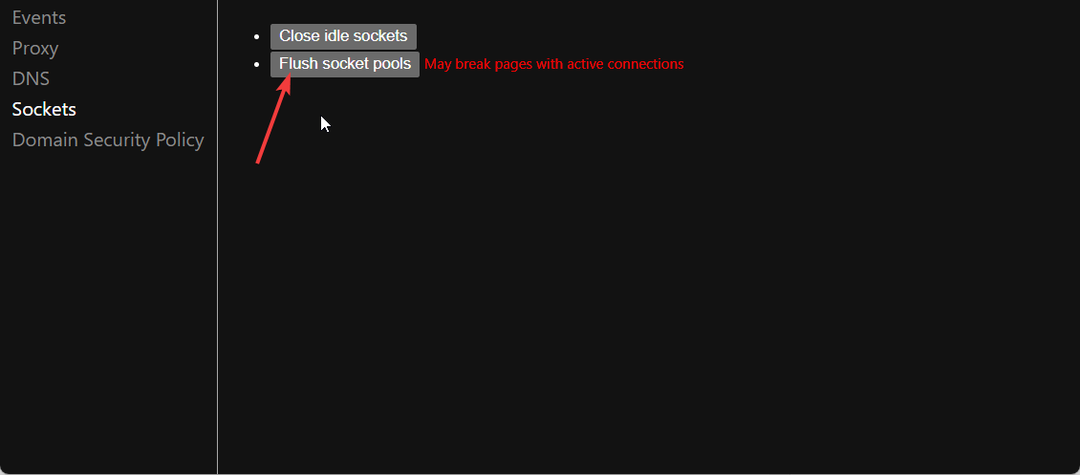
![Bagaimana cara Menambahkan Gambar Kecil di Chrome? [Cara mudah]](/f/9f6f04d89a09981af0bd4eff5cdf8e6b.png?width=300&height=460)